En ce sens, certains ordinateurs viennent par défaut pour pouvoir les configurer, mais c'est très limitant et tous les utilisateurs n'obtiennent pas ce qu'ils veulent de cette façon.
De la création, la modification ou la personnalisation d'un widget Android aux meilleurs lanceurs pour personnaliser un téléphone mobile Android, tout est possible en termes de modification de l'appareil.
Pour cette raison, il existe une application appelée Flux lumineux, qui permet une personnalisation plus précise et fonctionne pour les appareils qui n'ont pas leurs propres paramètres dans la zone.
Qu'est-ce que le Flux de Lumière exactement ?
Il s'agit d'une application, comme déjà mentionné, dont le but il est orienté vers une configuration plus large des LED dans les notifications.
Autoriser, contrôler ou modifier la couleur des alertes pour un grand nombre d'applications et environ 550 événements spécifiques au système.
Parmi ceux-ci se distinguent les services de messagerie électronique, les appels manqués, notifications de réseaux sociaux comme Twitter et Facebook, rappels de calendrier et bien d'autres.
Comment puis-je avoir cette application pour personnaliser la couleur des voyants de notification ?
Tout d'abord, vous devez disposer de l'application en question, disponible en deux versions, la Lite (libre) et le Premium (à acheter).
Maintenant, les mêmes développeurs recommandent de travailler initialement avec Flux de lumière Lite, pour déterminer si l'équipement est compatible avec celui-ci.
Cela évite de nombreux problèmes et plaintes éventuelles dans le cas où l'appareil ne permet pas à l'application de fonctionner correctement.
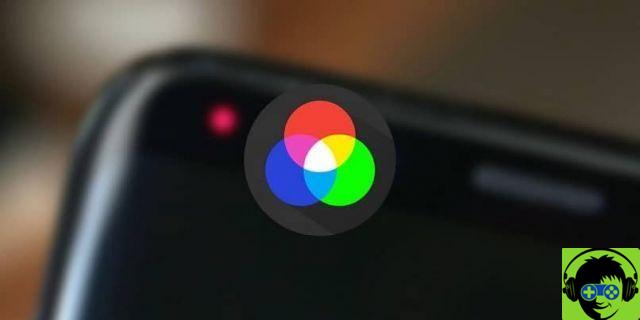
En gardant l'idée, le Light Flow peut être obtenu directement sur le Google Play Store et en entrant le nom dans le moteur de recherche, en faisant attention au développeur " Réagir «.
Ensuite, vous cliquerez sur » Installer "Ou" ACHETEZ ', Selon le cas. Vous devrez attendre la fin du processus pour commencer à l'utiliser.
Les permissions
Avant de pouvoir changer quoi que ce soit, vous devrez accorder certaines autorisations nécessaires à l'application, telles que le contournement de l'optimisation de la batterie.
Comme cela affecte son bon fonctionnement, bien que certains utilisateurs n'aiment pas cette exigence qui augmente la consommation di fond de la batterie.
Ensuite, et après avoir donné toutes les autorisations nécessaires, le Flux de Lumière peut être exécuté, nous pouvons donc le configurer selon nos goûts et nos besoins.
Une autre exigence essentielle est de fournir un accès aux notifications générées par les applications, pour lesquelles nous irons à " configuration "Et puis pour activer le" Flux lumineux ”Pour la page de connexion.
Maintenant, si pour une raison quelconque cette étape est ignorée, il est toujours possible de le faire à partir de la section " réglages ", Suivie par" Sons et notifications " Et " Accès aux notifications «.
Personnalisez la couleur du voyant de notification
Une fois que l'application est équipée de ce qui est nécessaire, elle apparaîtra sur votre écran d'accueil avec des suggestions. Pour avancer, appuyez sur » OK "Ou" OK «.
En conséquence, toutes les applications qui permettent à l'application de personnaliser la couleur du voyant de notification seront affichées dans une liste.

En plus de cela, il y aura également la possibilité de modifier le modèle de vibration et même le son des alertes. Dans le cas qui nous concerne, l'action est dirigée vers la languette de la lumière led, où la couleur, la fréquence du flash et la durée sont ajustées.
Il n'aura fallu que déterminer les options que nous voulons, aller de l'avant et les sélectionner et ainsi, il aura été possible de tirer le meilleur parti de la LED mobile.
Autres modalités
Si vous cliquez sur le bouton en bas à droite, qui a un symbole " + «, Vous pouvez ajouter un voyant de notification personnalisé pour diverses applications, contacts et plus encore.
Si à la place vous optez pour le bouton qui a trois points et que vous faites situé à côté de chaque application, il sera possible de désactiver l'avertissement ou de le modifier ad hoc.
Enfin, l'utilisateur pourra explorez également les autres options, en passant en revue les différents onglets pour les différents points.


























